LH.pl · Dział pomocy

Metody wysyłki w PrestaShop nie są w żaden sposób uzależnione od sposobów płatności. Co więcej, koszt wysyłki jest ustawiany na stałe i nie zmienia się w zależności od metody płatności, a ten przecież ulega zmianie w zależności od tego, czy użytkownik płaci z góry przelewem, czy za pobraniem. Jak to uporządkować i uzależnić od siebie metody płatności i wysyłki?
Proces zamawiania w PrestaShop wygląda w ten sposób, że klient wybiera najpierw sposób dostawy (np. Kuriera lub Pocztę Polską), a dopiero później metodę płatności (np. Płatność przelewem lub Płatność przy odbiorze). Koszt wysyłki jest jednak ustawiony na stałe w opcjach przewoźnika i wyświetlany już w tym pierwszym etapie, jeszcze przed wyborem metody płatności.
Problem w tym, że przecież koszt wysyłki jest różny w zależności od tego, czy płacimy z góry, czy za pobraniem. Przykładowo, wysyłka kurierem może kosztować 14 zł przy wpłacie z góry na konto, ale przy płatności za pobraniem wyniesie już 20 zł. W PrestaShop ustawienie tego wymaga trochę pracy, ale da się to zrobić.
Utwórz odrębne sposoby wysyłki w PrestaShop
Pierwszym krokiem jest stworzenie oddzielnego sposobu wysyłki (przewoźnika) dla każdej metody płatności, która wpływa na koszt dostawy. Oznacza to więc, że każdy sposób dostawy musimy dodać dwa razy (np. „Kurier – płatność z góry” i „Kurier – za pobraniem”) i w każdym musimy ustawić odpowiedni koszt wysyłki.
Wejdź do panelu administracyjnego PrestaShop, a następnie wybierz zakładkę „Wysyłka > Przewoźnicy”. W tym miejscu wybierz opcję „Dodaj nowego przewoźnika”.
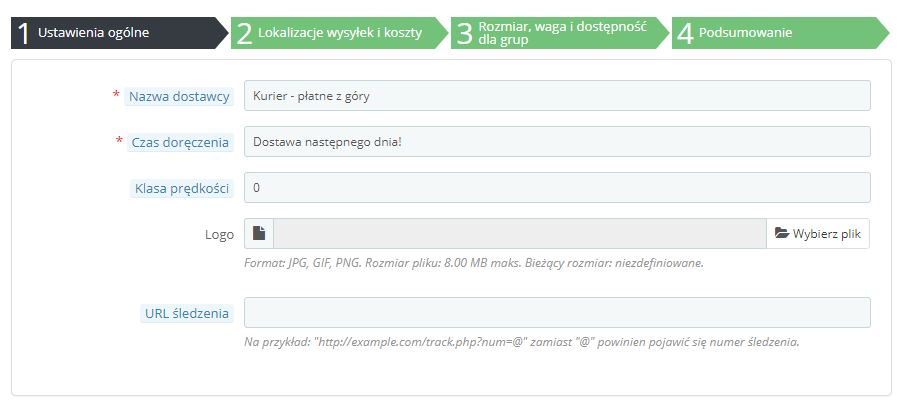
Pojawi się kreator dodawania przewoźnika (sposobu płatności). Nazwij go np. „Kurier – płatne z góry”. W następnych krokach ustaw kraje i koszty wysyłki dla danego kuriera w taki sposób, aby odzwierciedlały koszty wysyłki przy płatności z góry (np. 14 zł). Zapisz swojego przewoźnika przyciskiem „Zapisz”.
Ponownie kliknij w przycisk „Dodaj nowego przewoźnika”. Teraz nazwij go np. „Kurier – za pobraniem”.
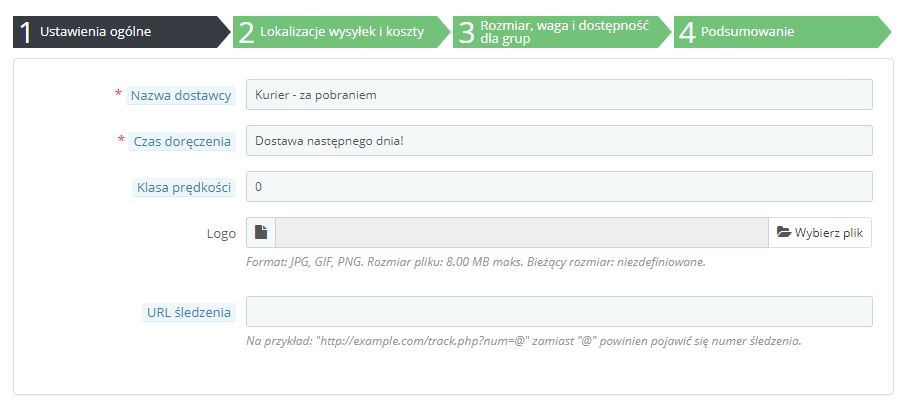
W następnych krokach ustaw cennik tak, aby odzwierciedlał koszty wysyłki przy wyborze płatności za pobraniem (np. 20 zł). Zapisz przewoźnika przyciskiem „Zapisz”.
Teraz na liście sposobów płatności masz swojego kuriera dodanego dwukrotnie. Jeden ma ustawione koszty wysyłki odpowiednie dla osób, które płacą z góry, a drugi ma ustawione odpowiednie koszty dla osób, które wybrały płatność przy odbiorze.
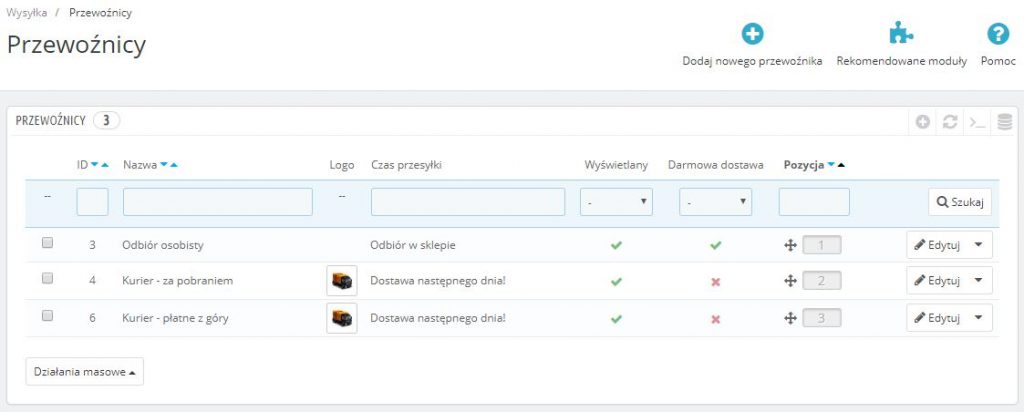
To jednak jeszcze nie wszystko – teraz musisz powiązać stworzone sposoby dostawy z odpowiednimi metodami płatności, tak, aby po wybraniu np. przesyłki za pobraniem nie wyświetliła się możliwość zapłaty z góry.
Powiąż utworzone sposoby wysyłki z konkretnymi metodami płatności
Samo stworzenie dodatkowych sposobów dostawy nie rozwiązuje jeszcze do końca sprawy. W PrestaShop użytkownik najpierw wybiera sposób dostawy, a następnie w kolejnym kroku finalizuje zamówienie klikając w wybraną metodę płatności.
Musimy teraz powiązać ze sobą konkretne metody płatności i dostawy. Innymi słowy, musimy sprawić, aby osoby, które jako sposób dostawy wybrały „Kurier – za pobraniem” w kolejnym kroku widziały tylko metodę płatności „Przy odbiorze”. To samo należy zrobić dla osób, które wybrały „Kurier – płatne z góry” – te osoby powinny móc wybrać tylko płatność przelewem lub płatnościami elektronicznymi.
Jak to zrobić? Poniżej znajdziesz instrukcje dla PrestaShop 1.7 i PrestaShop 1.6.
Uzależnianie metody płatności od sposobu dostawy w PrestaShop 1.7
W PrestaShop 1.7 i nowszych ta opcja jest, na szczęście, wbudowana. Twórcy po latach dodali możliwość parowania ze sobą wybranych metod płatności i dostawy. Wejdź do panelu PrestaShop i wybierz zakładkę „Płatność > Preferencje”.
W ustawieniach płatności przewiń zawartość strony na sam dół. Znajdziesz tu tabelkę „Ograniczenia przewoźnika”, w której możesz wybrać, jakie sposoby wysyłki mają być uaktywnione dla poszczególnych metod płatności.
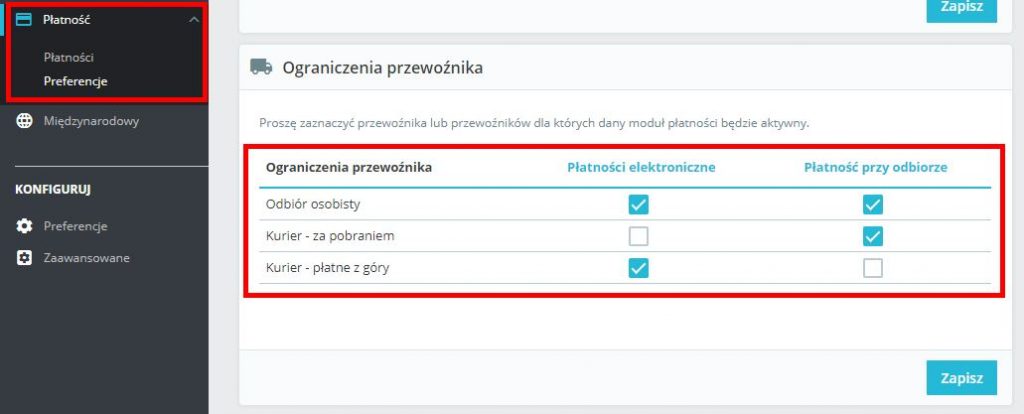
Wystarczy teraz, że dla dostawy „Kurier – za pobraniem” odznaczysz pole „Płatności elektroniczne”, z kolei dla „Kurier – wpłata na konto” odznaczysz pole „Płatność przy odbiorze”. Po sparowaniu ze sobą płatności i dostawy zachowaj zmiany przyciskiem „Zapisz”.
Uzależnianie metody płatności od sposobu dostawy w PrestaShop 1.6
Starsze wersje PrestaShop nie mają opcji parowania ze sobą metod płatność i wysyłki, ale na szczęście do dyspozycji jest darmowy moduł o nazwie Ship2Pay, który oferuje takie same działanie.
PobierzShip2Pay dla PrestaShop 1.6
Ściągnij moduł z powyższego linku, a następnie udaj się w panelu PrestaShop do zakładki „Moduły > Moduły i usługi” wybierz opcję „Dodaj nowy moduł”. Wybierz pobrany plik ZIP, aby wprowadzić moduł do sklepu.
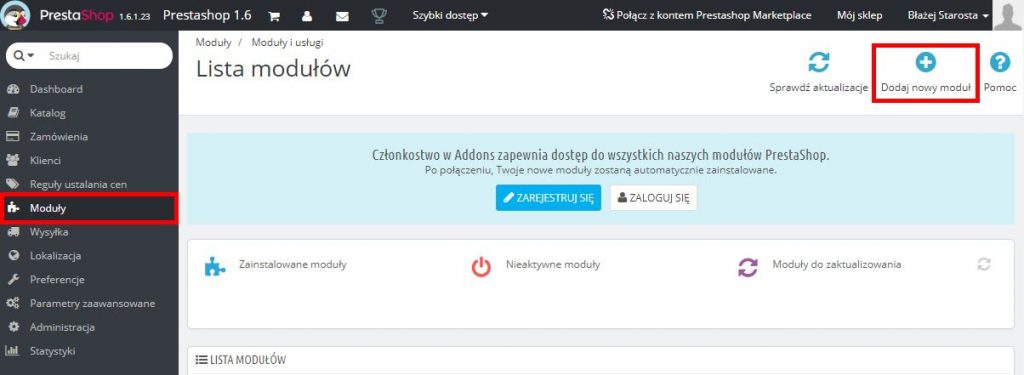
Następnie w zakładce „Moduły” ustaw filtrowanie modułów na „Zainstalowane i niezainstalowane”, po czym wyszukaj na liście wszystkich wtyczek modułu „Ship2Pay”. Kliknij w przycisk „Instaluj”, aby go zainstalować.

Po zainstalowaniu i włączeniu modułu udaj się do jego ustawień (znajdź wtyczkę Ship2Pay na liście modułów i kliknij „Konfiguruj”).
Wyświetli się panel, w którym dla każdego ustawionego sposobu dostawy (np. „Kurier – za pobraniem” oraz „Kurier – wpłata na konto”) możesz zaznaczyć metody płatności, które mają być aktywne. Odznacz zatem dla dostawy za pobraniem wszelkie metody płatności z góry i vice versa, a następnie zapisz zmiany.
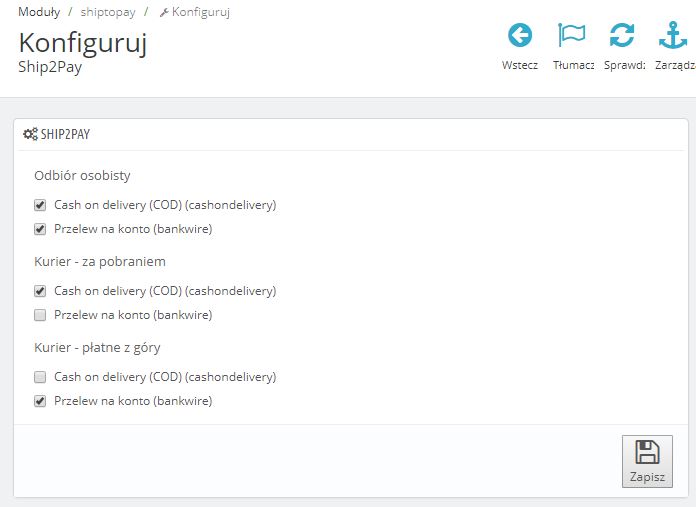
I to wszystko. Od teraz w sklepie masz ustawione oddzielne sposoby wysyłki dla płatności z góry i za pobraniem z odpowiednimi kwotami. Co więcej, dla każdej z tych metod wysyłki są przypisane pasujące do nich metody płatności. Dzięki temu osoba, która wybierze „Kurier – płatne z góry”, w następnym kroku będzie mogła już jako metodę płatności wybrać tylko płatności elektroniczne lub przelewem.
Jeżeli szukasz niezawodnego hostingu dla swojego sklepu internetowego, sprawdź ofertę LH.pl i przetestuj nasze rozwiązania.
Podobał Ci się artykuł? Zostaw opinię!
Jeden komentarz
Możliwość komentowania została wyłączona.



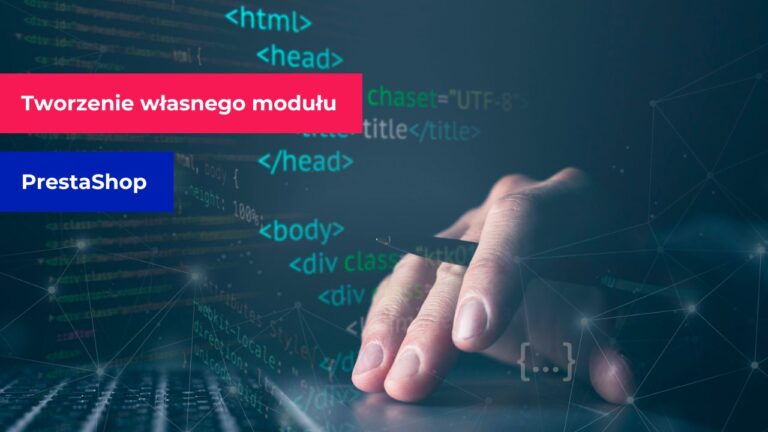



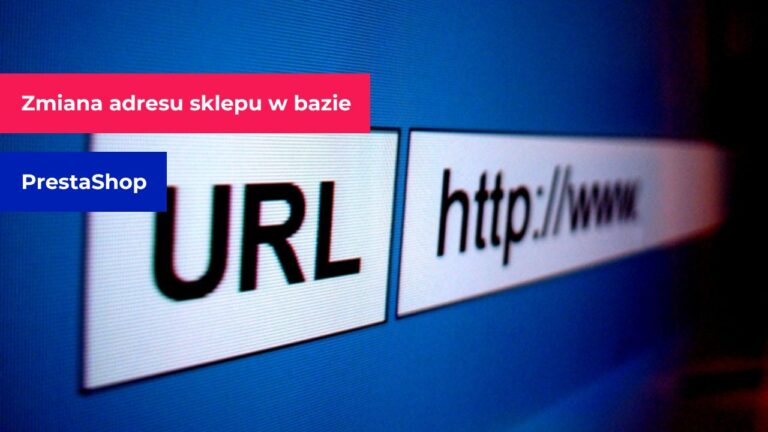
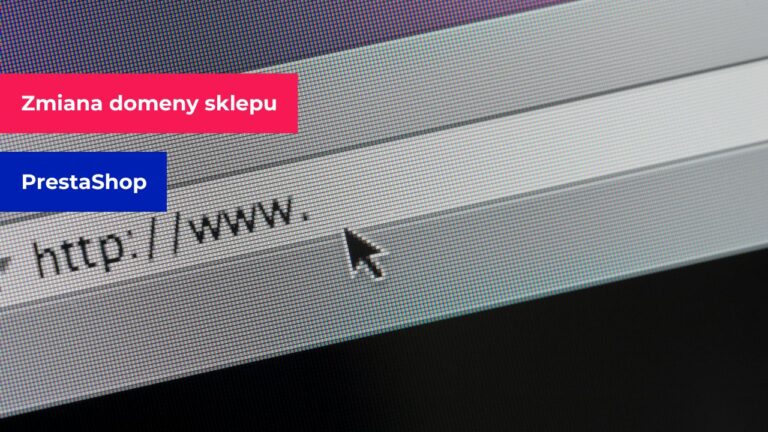
Dzień dobry, mam wszystko zrobione tak jak w powyższym artykule a mimo to nic się nie zmienia na sklepie przy realizacji zamówienia. Proszę o radę, co to może być?
Pozdrawiam,
Miłosz